Hvordan deaktivere tidslinjen i Windows 10
Oppdatering av Windows 10 Spring Creators har ennå ikke kommet. Datoen 10. april 2018 har kommet og gått, og Microsoft har bestemt seg for å utsette utgivelsen. Det er ingen ny dato ennå, men brukerne forventer fortsatt at oppdateringen vil falle denne måneden. Spring Creators Update har en rekke flotte nye funksjoner, og tidslinjen er en av de mest etterlengtede funksjonene i denne oppdateringen. Det lar deg hente arbeidet ditt der du slapp det for noen dager siden, og det er integrert med multitasking. Hvis du ikke er tilhenger av funksjonen, kan du deaktivere tidslinjen ganske enkelt.
Deaktiver tidslinjen
For å deaktivere tidslinjen, åpner du Innstillinger-appen og går til Personvern-gruppen med innstillinger. Klikk her på fanen Multitasking.
I kategorien Multitasking, se under delen Aktivitetshistorikk. Du vil se et alternativ som heter "La Windows samle aktivitetene mine fra denne PCen". Det vil være aktivert. Deaktiver det ved å fjerne merket for dette alternativet, og det vil deaktivere tidslinjen.
Hvis det andre alternativet under denne delen, dvs. "La Windows synkronisere aktivitetene mine fra denne PC-en til skyen" er aktivert, Du bør også deaktivere det, ellers synkroniseres aktivitetene dine med andre PC-er som er koblet til samme Microsoft regnskap.

Når du deaktiverer dette alternativet, holder Windows 10 ikke lenger oversikt over aktiviteten din, men den har fortsatt aktiviteten fra før du deaktiverte tidslinjen. For å rense den, må du fjerne tidslinjeloggen.
Bla litt lenger ned i det samme innstillingspanelet, så ser du et avsnitt som heter 'Tøm aktivitetshistorikk'. Klikk på Tøm-knappen under den, og bekreft at du vil fjerne aktiviteten. Når du har fjernet det, er det ingen måte å gjenopprette det på, så vær helt sikker på at du ikke trenger å gå tilbake og sjekke hva du gjorde på en gitt dag / dato.
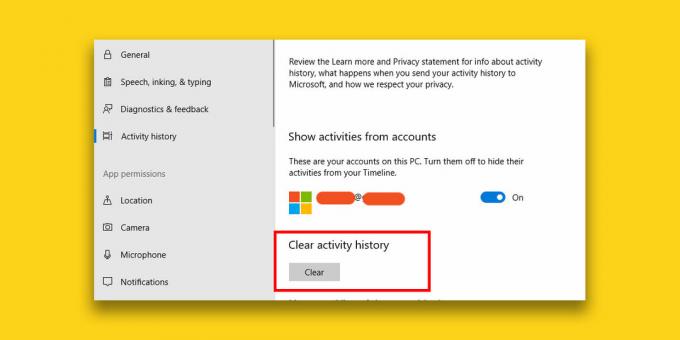
Aktiviteter lagret på din PC
Tidslinjeaktivitetene dine lagres på PC-en med mindre du velger å synkronisere dem på tvers av enheter. Hvis du er bekymret for at Microsoft holder en oversikt over hva du gjør gjennom tidslinjen, er det ikke tilfelle. Synkroniseringsalternativet sender informasjonen til Microsofts skyservere, slik at den kan synkroniseres med de andre enhetene dine, men det trekker ikke nødvendigvis en Facebook Cambridge Analytica.
Hvis du liker funksjonen, men ønsker å holde aktivitetene dine borte fra Microsoft, kan du deaktivere synkronisering, og fremdeles la Windows 10 samle aktiviteten din og vise den til deg på tidslinjen.
Søke
Siste Innlegg
Hover IP sjekker porter, rutetabell, skjerm og sporingsruter
Nylig vurderte vi, Nettverksverktøy, som er en GUI-applikasjon for ...
Endre Windows 7 Aero-farger med roterende bakgrunnsbilder
Windows 7 fargeveksler er et enkelt program som lar deg lage en til...
Forfatter, redigering og synkronisering av undertittelfiler med Jubler
Når det gjelder innstilling av en tekstfil uten synkronisering med ...



